Windows 10でアプリを起動するには、スタートメニューで目的のアイコンやタイルをクリックするのが基本だ。しかし、複数のアプリを使い始めたいときに何度もスタートメニューを開き直すのは面倒だ。そんなときはWindowsキーをうまく利用しよう。
Windowsキーを押したままでクリックする
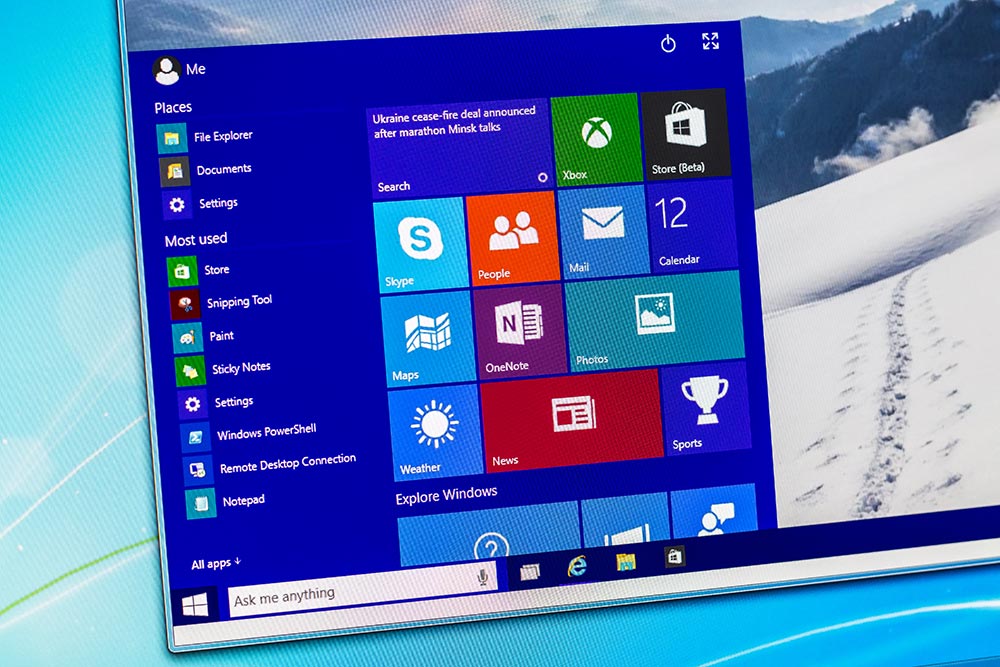
(Image:RoSonic / Shutterstock.com)
スタートメニューを開いた際、キーボードのWindowsキーを押したままにしておくと、タイルや一覧でアプリを選んでも、スタートメニューが閉じずにそのまま表示され続ける。つまり、Windowsキーを押し続けている限り、いくらでもアプリを起動できるのだ。スタートメニュー左下に小さく表示された「ピクチャ」や「ドキュメント」といったフォルダーへのリンクに加え、「設定」もこの起動方法に対応している。使いたいアプリをすべて起動し終えたら、Windowsキーから指を離してスタートメニューを閉じよう。
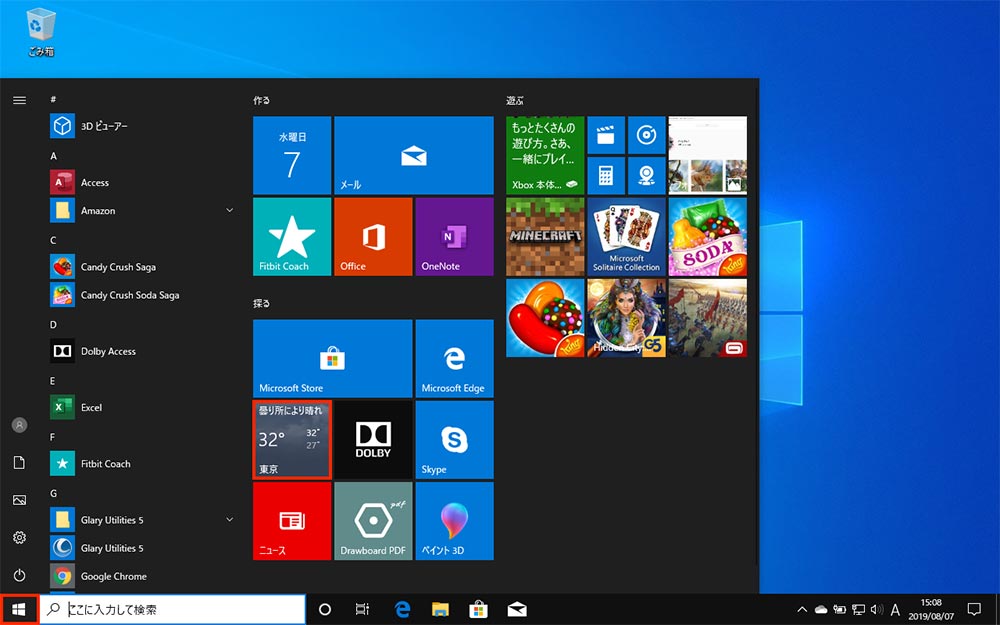
スタートメニューを開いたら、キーボードのWindowsキーを押したままにして、そのまま起動したいアプリを選んでクリックする。ここでは「天気」アプリのタイルを選んだ。まだ、Windowsキーからは指を離さないようにしよう
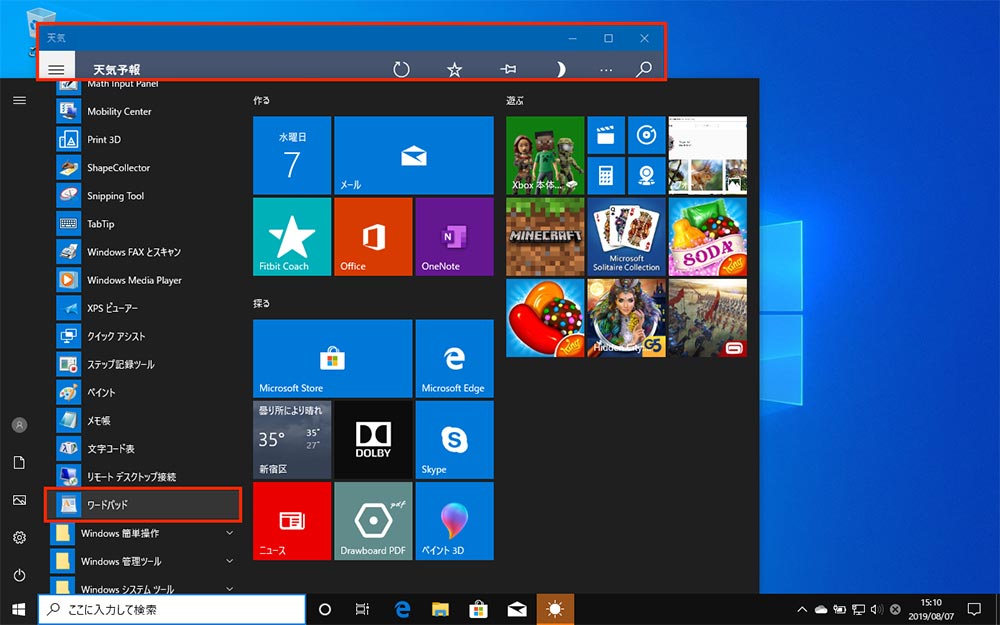
スタートメニューの背後に「天気」アプリのウィンドウが表示されるが、そのまま引き続き他のアプリを選んでクリックする。ここではアプリの一覧から「Windowsアクセサリ」にある「ワードパッド」を選んだ
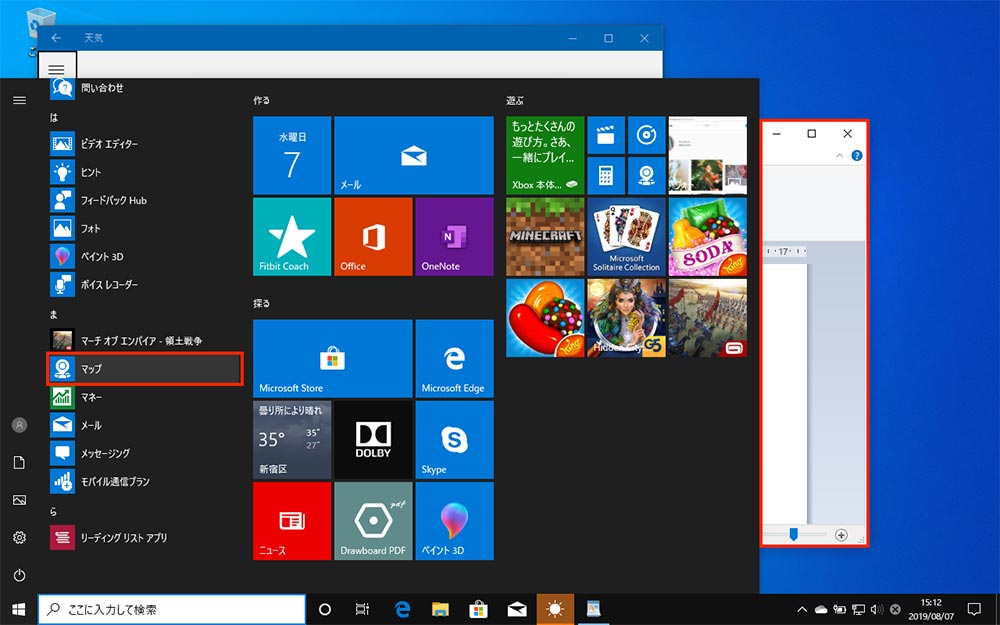
スタートメニューの背後に「ワードパッド」アプリのウィンドウが表示される。必要に応じて他のアプリを選択して開くか、Windowsキーから指を離してスタートメニューを閉じよう
スタートメニューを開く際にキーボードのWindowsキーを使う場合は、1回目にWindowsキーを押した指を離したときにスタートメニューが表示されるので、複数のアプリを起動するにはWindowsキーを押し直す必要がある。最初からずっと押したままにしておくと、いつまでもスタートメニューが表示されないので注意しよう。



